1、首先打开OBS软件,如下图,点击界面左上角的文件选项

2、打开如下图界面,选择设置选项的,点击打开
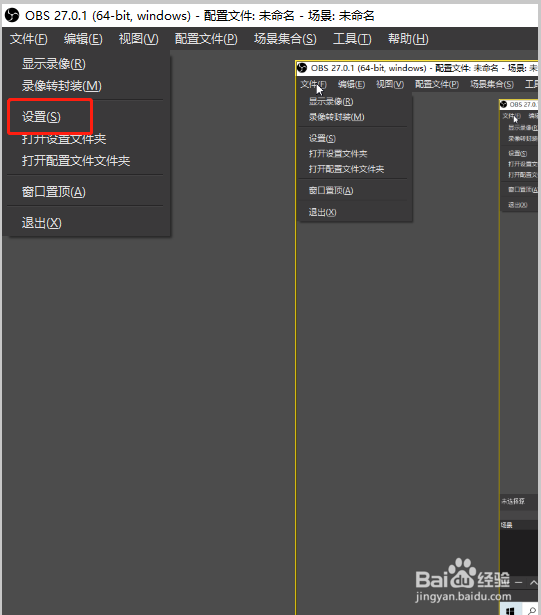
3、打开如下图界面,选择输出选项,点击打开
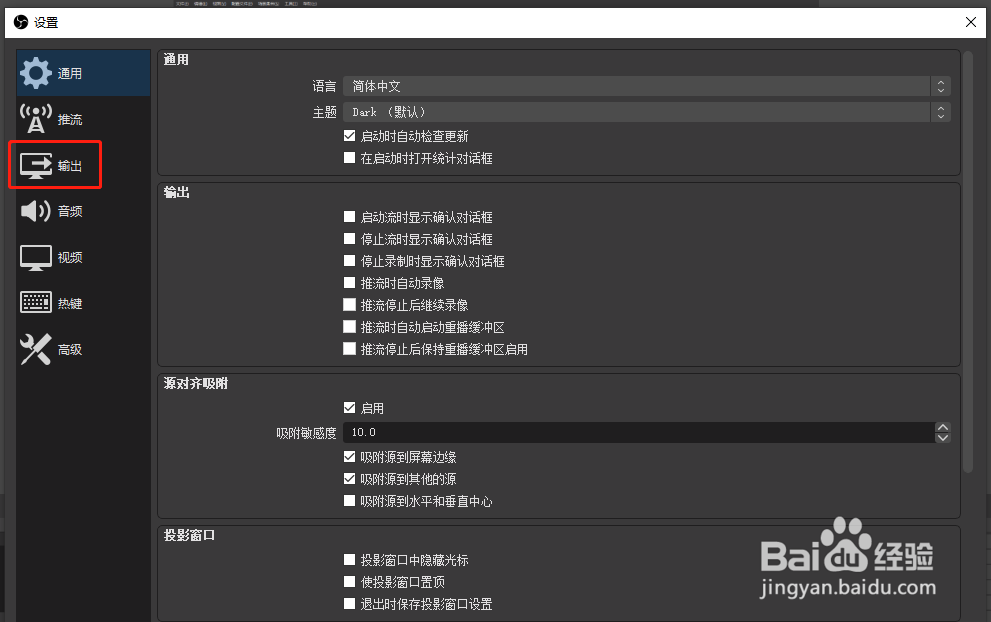
4、打开如下图界面,选择录像路径选项,点击打开后面的浏览按钮
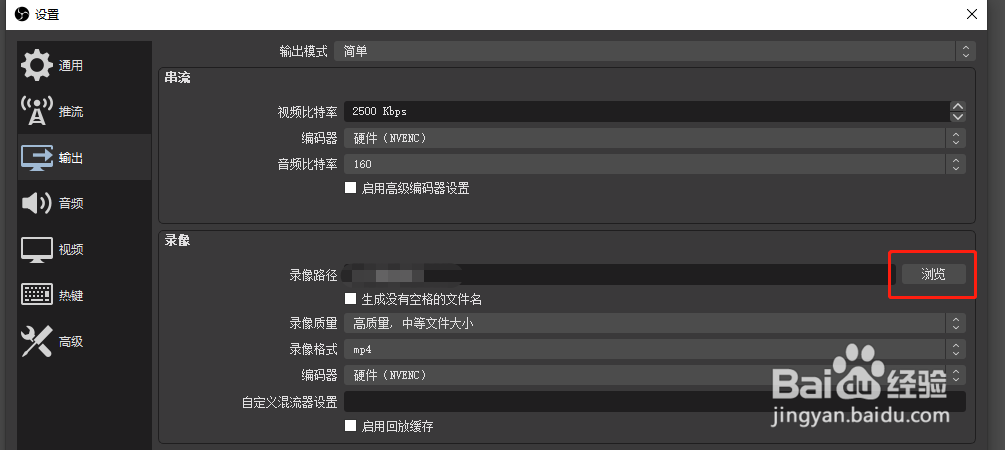
5、打开如下图界面,选择自己需要保存的文件夹,然后点击选择文件夹按钮返回

6、返回后,点击应用按钮保存配置,点击确定按钮返回,如下图
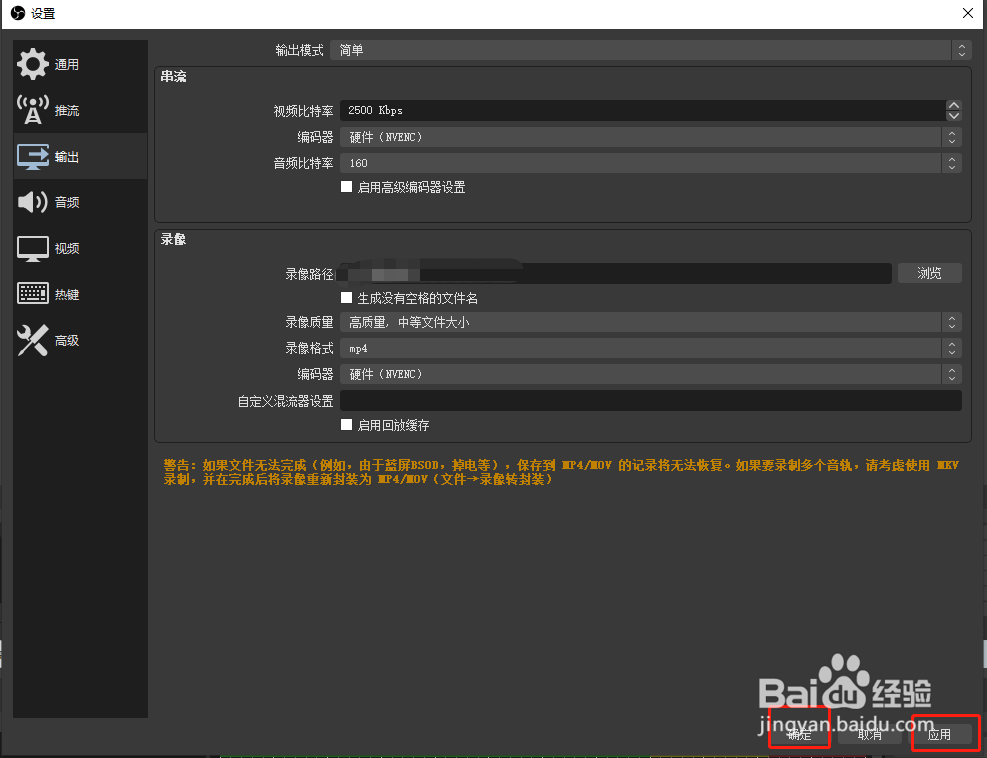
7、到此,设置OBS的录制视频保存文件夹已经完成了。
1、首先打开OBS软件,如下图,点击界面左上角的文件选项

2、打开如下图界面,选择设置选项的,点击打开
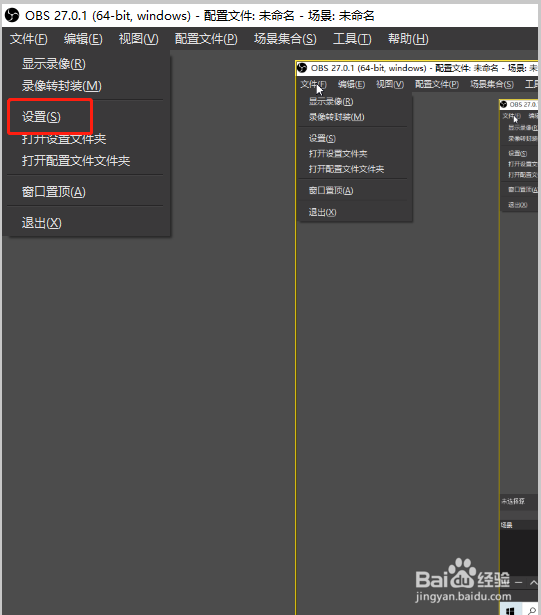
3、打开如下图界面,选择输出选项,点击打开
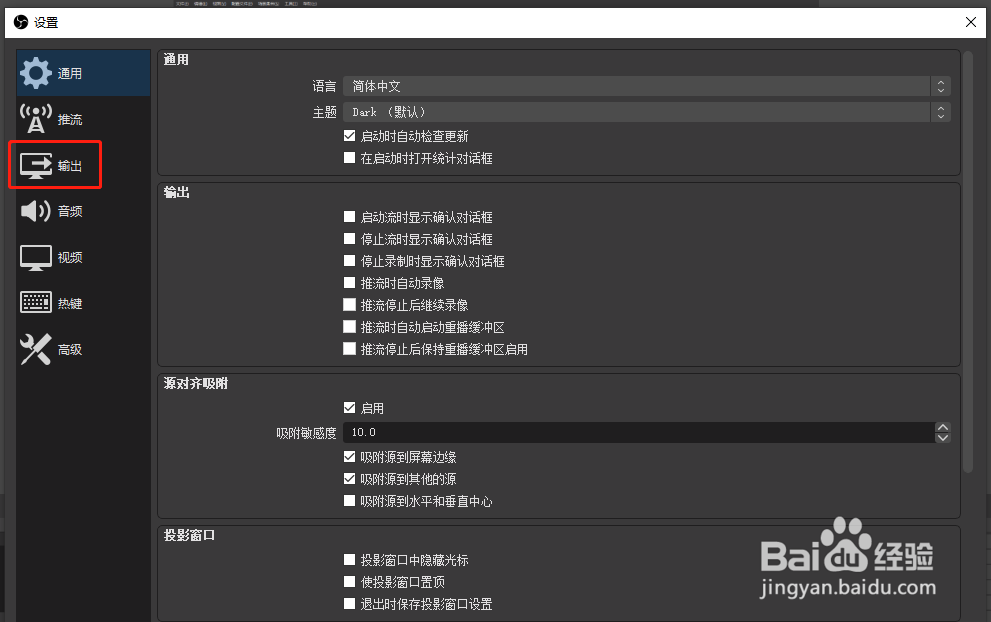
4、打开如下图界面,选择录像路径选项,点击打开后面的浏览按钮
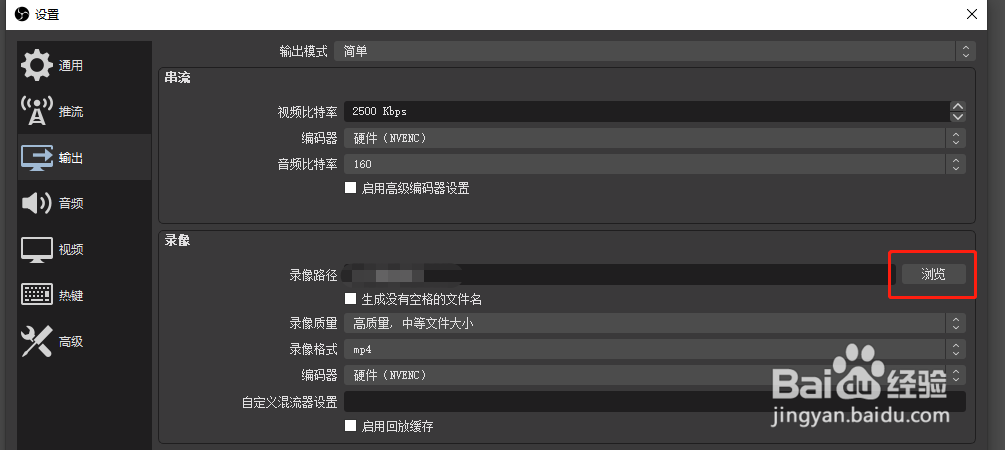
5、打开如下图界面,选择自己需要保存的文件夹,然后点击选择文件夹按钮返回

6、返回后,点击应用按钮保存配置,点击确定按钮返回,如下图
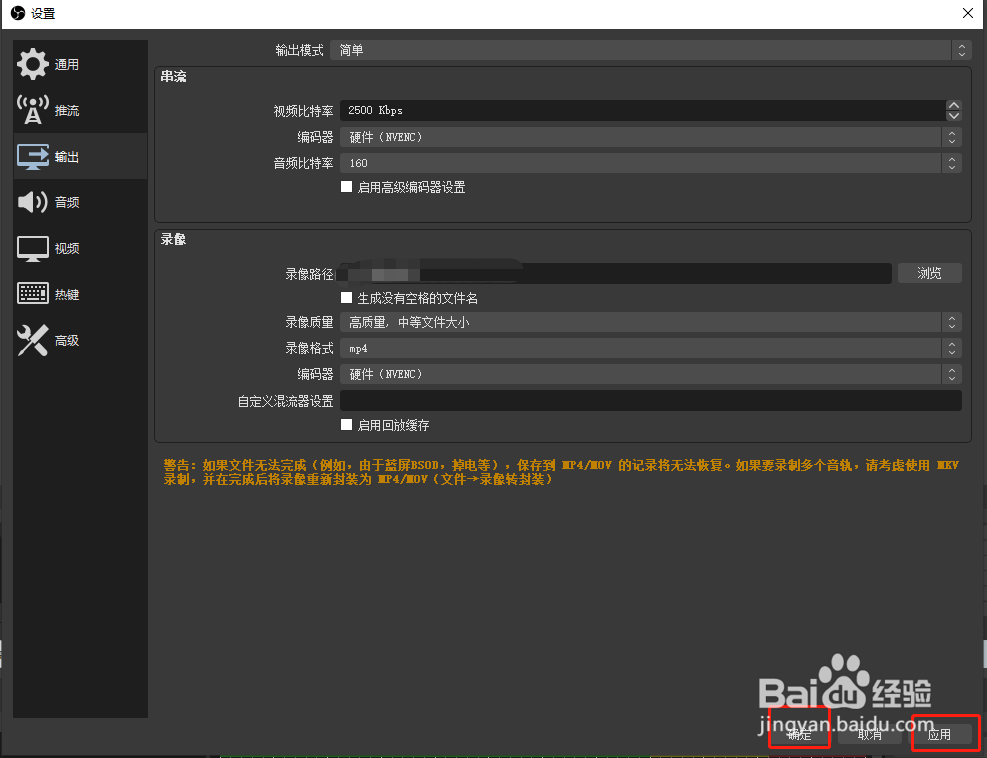
7、到此,设置OBS的录制视频保存文件夹已经完成了。